XLIFF 2ファイル (XML Localization Interchange Formatバージョン2.x)
XLIFF (XML Localization Interchange File Format) はXMLベースのフォーマットで、翻訳時およびローカリゼーション時にツール間でローカライズ可能なデータをやり取りする方法を標準化するために作成されました。また、翻訳ツールでは一般的な形式です。
XLIFFファイルはバイリンガルです - XLIFFはソースドキュメント形式ではありません。ファイルには、memoQが翻訳エディタでセグメントを表示するのと同様に、セグメント全体が含まれています。ステータス情報、タグ、およびマッチ率も保存できます。さらに、XLIFFファイルには、翻訳されたドキュメントのエクスポートに必要な「スケルトン」データが含まれている場合があります。しかし、XLIFFファイルが別のツールで作成されている場合、memoQはスケルトンデータを解釈できません。
memoQでは、XLIFFファイルからプレビュー情報を取得できます。
XLIFF 2ファイルでは、プレビューIDは、<group>、<unit>、または、<segment>エレメントの属性内、またはこれらのエレメントの新しく定義された子エレメント内にあります。
XLIFFは標準です:XLIFFは2002年にOASISによって標準化されました。現在の仕様はv2.1で、2018年2月13日にリリースされました。
XLIFF 1ファイルとXLIFF 2ファイルには互換性がありません。XLIFF 1ファイルをインポートするには、XLIFF 1フィルタを使用します。
さまざまなツールからのXLIFF 2ファイルをインポートする場合にこのフィルタを使用します:別の翻訳ツールで保存されたXLIFF 2ファイルを受信した場合は、このフィルタを使用してインポートします。
XLIFFが取り込まれ、XLIFFが書き出されます:memoQが別のツールからのXLIFFファイルをインポートした後は、XLIFFファイルのみをエクスポートできます。memoQは翻訳を元の形式でエクスポートできません。そのためには元のツールが必要です。
このウィンドウでは、memoQがXLIFF 2ファイルをインポートする方法を設定できます。ここではわかりやすくするために、バージョン間の違いが重要でない場合には「XLIFFファイル」と呼びます。
操作手順
- XLIFF 2ファイルのインポートを開始します。
- 文書のインポートオプションウィンドウでXLIFF 2ファイルを選択し、フィルタと構成を変更をクリックします。
-
文書のインポート設定ウィンドウが表示されます。フィルタドロップダウンから、XLIFF 2 フィルタを選択します。
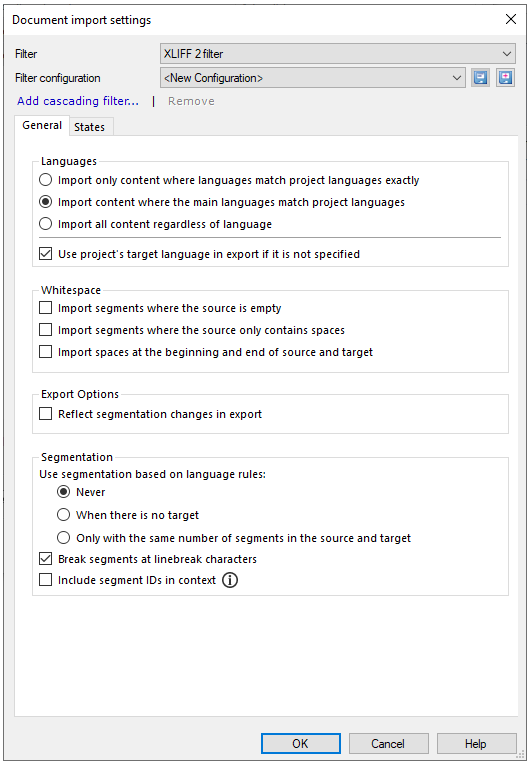
その他のオプション
XLIFF 2ファイルは多言語に対応しています。また、XLIFF 2ファイル内の言語がプロジェクトの言語と異なる場合があります。
通常、memoQはXLIFF 2ファイルでプロジェクトの主要言語を探します。見つかった場合、memoQはそれらの言語に属するテキストをインポートします。ただし、プロジェクトとXLIFF 2ファイルでは、サブ言語が異なる場合があります。
- XLIFF 2ファイルに同じメイン言語の異なるサブ言語 (米国英語や英国英語など) が含まれている場合に問題が発生する可能性があります。この場合、memoQはどちらをインポートすればいいかわかりません。
- もう1つの問題は、XLIFF 2ファイルにプロジェクトの1つまたは複数の言語が含まれていない場合です。
これを解決するには:一般タブの言語にあるラジオボタンを使用します:
- プロジェクト内のサブ言語と同じ部分のみをインポートするには:プロジェクトの言語と完全一致する言語のコンテンツのみをインポートラジオボタンをクリックします。
- 言語に関係なくXLIFF 2ファイルからすべてのユニットをインポートするには:言語に関わらずすべてのコンテンツをインポートラジオボタンをクリックします。
正しいターゲット言語コードで翻訳をエクスポートするには:ターゲット言語セグメントがXLIFF 2ファイルから欠落している可能性があります。これらが翻訳されると、memoQはプロジェクトのターゲット言語でそれらをエクスポートします。何らかの理由で、エクスポート後にXLIFF 2ファイル内の言語コードを保持する必要がある場合は、指定されていない場合にプロジェクトのターゲット言語を使用してエクスポートチェックボックスをオフにします。
通常、memoQは空またはスペースのみの
XLIFF 2ファイルには、<segment>エレメントの形式でセグメント化されたテキストが含まれます。(<ignorable>エレメントにもテキストがありますが、memoQはこれらをインポートしません。)
翻訳エディタで作業する場合、通常はXLIFFの<unit>エレメントのコンテンツ内のmemoQセグメントを分割および結合できます。
memoQは同じ数の<source>エレメントと<target>エレメントを持つ<segment>エレメントをセグメント化し、ペアにします。エレメントの数が異なる場合、セグメンテーションはできません。
<target>エレメントがない<segment>エレメントの場合は、<source>エレメント内でテキストをセグメント化する必要があるかどうかを決定できます。
<segment>エレメントの未翻訳でセグメント分けされていないテキストを分割するには、次を行います:
-
次の言語ルールに基づいてセグメント化する:
-
期限なし - 言語のルールに基づいて、<segment>エレメントはセグメント化されません。このオプションがデフォルトで設定されています。
-
ターゲットがない場合 - <target>エレメントを持たない<segment>エレメントは、言語のルールに基づいてセグメント化されます。
-
ソースとターゲットのセグメント数が同じ場合のみ - ソースとターゲットのセグメントの数が同じ場合、<target>エレメントを含む<segment>エレメントは言語のルールに基づいてセグメント化されます。
詳細情報が必要ですか?memoQのセグメンテーションルールを参照してください
-
-
改行文字で新しいセグメントを開始する - 改行文字でセグメントを分割チェックボックスをオンにします。
このチェックボックスがオンになっていて、<segment>に<source>と<target>の両方のエレメントがある場合、これらのエレメントに含まれる改行文字の数が異なる可能性があります。これは、ソースセグメントとターゲットセグメントの数が異なることを意味します。この問題を解決するには:
-
memoQは、可能な限り1つのソースセグメントと1つのターゲットセグメントをペアにします。
-
ソースセグメントがなくなると、残りのターゲットコンテンツはすべて最後のセグメントに入ります。
-
ターゲット行がなくなると、残りのセグメントのターゲットセルは空になります。
改行文字でセグメントを分割チェックボックスをオフにすると、memoQは改行文字をインラインタグとしてインポートします。
-
XLIFF 2フィルタは、常にXLIFFファイル構造からIDをインポートします。通常は、任意のグループIDとユニットIDを組み合わせてセグメントのコンテキストを作成します。
たとえば、<unit id="unit2">エレメントに<segment id="s1">と<segment id="s2">が含まれている場合、memoQはこれらのセグメントのコンテキストをunit2としてインポートします。これにより、同じユニットに属するセグメントを結合することができます。
コンテキストにセグメントIDを追加するには (つまり、この例ではコンテキストとしてunit2-s1とunit2-s2):コンテキストにセグメント ID を含めるチェックボックスをオンにします。しかし、これを行うと、これらのセグメントを結合できなくなります。
通常、エクスポートされたXLIFF 2ターゲットドキュメントは、インポートされたソースと同じ構造を持ちます。分割または結合されたmemoQセグメントに基づいて、エクスポートされたターゲットファイルの構造を変更するには、セグメントの変更を反映してエクスポートチェックボックスをオンにします。設定は次のように動作します:
-
memoQは、分割されたセグメントパーツのid属性値に数値を追加します。たとえば、オリジナル<segment id="s1">の分割されたセグメントは<segment id="s1-1">、<segment id="s1-2">などです。
-
memoQは、結合されたセグメントのid属性値をまとめます。たとえば、結合されたセグメント<segment id="s1">と<segment id="s2">は<segment id="s1-s2">になります。(これを行うには、コンテキストにセグメント ID を含めるチェックボックスがオフになっていることを確認します。)
この設定は、<segment>エレメントにIDがある場合にのみ有効です。
XLIFF 2ドキュメントに<note>エレメントがある場合、memoQはそのコンテンツをコメントとしてインポートします。<file>、<group>、<unit>エレメントの注記は、memoQ内のそれぞれの子セグメントについて表示されます。appliesTo属性を持つ注記は、ソーステキストまたはターゲットテキストのいずれかに適用されます。
memoQはまた、<meta>タグのコンテンツをコメントとしてインポートします。1つの中<metaGroup>のすべての<meta>コンテンツが1つのコメントに入ります。
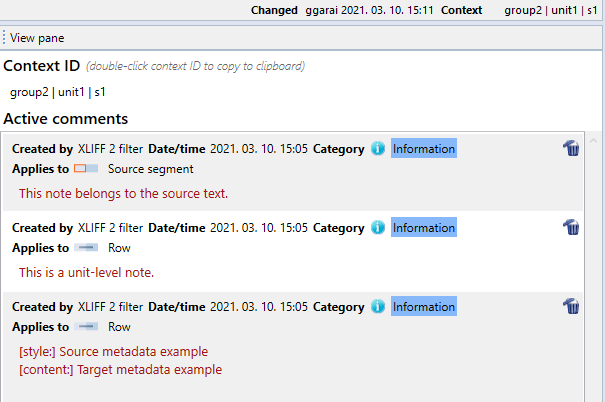
memoQで作成されたコメントはXLIFFファイルにエクスポートされませんが、元の<note>エレメントはそのまま残ります。
XLIFF 2ドキュメントの<unit>エレメントには、そのユニットのテキスト内のプレースホルダに関する情報を含む<originalData>子エレメントが含まれている場合があります。memoQは、これらのデータをインラインタグとしてインポートし、タグの詳細レベルに基づいてコンテンツを表示します。
セグメントには、用語やコメントを示す<mrk>タグが含まれる場合があります。memoQは、これらのデータをインラインタグとしてインポートし、タグの詳細レベルに基づいてコンテンツを表示します。開始<mrk>タグに<translate="no">属性が含まれている場合、memoQはタグのペアとその間のテキストを1つの空のタグとしてインポートします。この場合、フィルタ済みオプションにはタイプ (用語またはコメント) とタグの間のテキストが表示されます。標準オプションは、タグの間のテキストのみを表示します。
XLIFF 2ドキュメントでは、一部が「翻訳不要 (not to be translated)」としてマークされることがあります。<file>、<group>、または<unit>各エレメントにはtranslate属性を指定できます。コンテンツが翻訳不要な場合、この属性は"no"に設定されます。XLIFF 2フィルタは、これらのパーツをロックされたセグメントとしてインポートします。インポート後、memoQでロックを解除することができます。
XLIFF 2は、翻訳ツールに必要なすべての機能を備えたドキュメント形式です。セグメントの状況もXLIFF 2ファイルに保存できます。
標準XLIFF 2には特定の状況セットがありますが、翻訳ツールは独自のsubState属性を追加することができます。したがって、完全に標準的なものではありません。
マップできるのは状況だけです:memoQは現在、subState属性を処理しません。
XLIFF 2状況がmemoQセグメントの状況にどのようにマップされているかを確認 (および変更) するには:状況タブをクリックします。
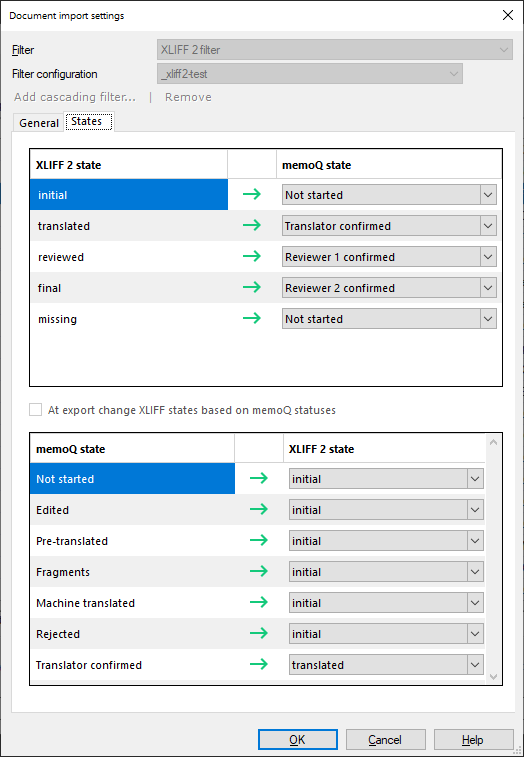
このタブでは、memoQのセグメント状況コードをXLIFF 2の標準セグメント状況と照合できます。例えば、memoQはXLIFF 2のinitial状況を開始前としてインポートし、翻訳者確定済み状況をXLIFF 2のtranslatedとしてエクスポートします。
インポートリストは、memoQがXLIFF 2ドキュメントをインポートするときに、XLIFF状況がmemoQセグメント状況コードにどのように変換されるかを示しています。
マッピングを変更するには:XLIFF 2 状況の横にあるドロップダウンのいずれかで、別のmemoQ状況コードを選択します。
セグメント状況がmemoQセグメント状況にマップされたXLIFF 2ドキュメントをエクスポートするには:エクスポート時に memoQ 状況に基づいて XLIFF 状況を変更チェックボックスをオンにします。
以下のリストでは、各memoQセグメント状況にXLIFF 2state属性値を設定できます。XLIFF 2 状況を変更するには:ドロップダウンから1つ選択します。セグメント状況コードがmemoQでハードコードされているため、新しいエクスポートマッピングを追加できません。
完了したら
-
設定を確定して文書のインポートオプションウィンドウに戻るには:OKをクリックします。
文書のインポートオプションウィンドウで:OKを再度クリックすると、ドキュメントのインポートが開始されます。
-
文書のインポートオプションウィンドウに戻り、フィルタ設定を変更しない場合:キャンセルをクリックします。
-
重ねがけフィルタの場合は、チェーン内の別のフィルタの設定を変更できます。ウィンドウの上部にあるフィルタの名前をクリックします。